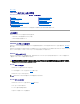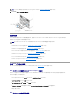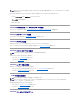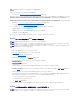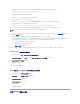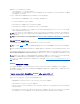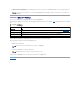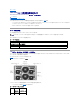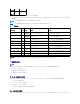Users Guide
1. 2 個の DRAC/MC ファームウェアバージョン 1.0 モジュールでシステムが設定されている場合、 DRAC/MC モジュールをシステムから取り外します。
2. バイナリファイル、mgmt.bin を TFTP サーバーのルートディレクトリにコピーします。
3. DRAC/MC telnet またはシリアルインタフェースにログオンします。
4. telnet またはシリアルインタフェースから、次の例のようなコマンドラインを入力します。
racadm fwupdate -a <TFTP の IP アドレス> -d mgmt.bin
TFTP のダウンロードとファームウェアのアップデートを完了するには数分かかる場合があります。アップデートが完了したら、 DRAC/MC がリセットされます。
リモート RACADM インタフェースから、次の例のようなコマンドラインを入力します。
racadm -r <IP アドレス> -u <ユーザー名> -p <パスワード >fwupdate -a <TFTP の IP アドレス> -d mgmt.bin
TFTP のダウンロードとファームウェアのアップデートを完了するには数分かかる場合があります。アップデートが完了したら、 DRAC/MC がリセットされます。
5. ファームウェアバージョン 1.1 かバージョン 1.1.1 をインストールし、さらに DRAC/MC ファームウェアをバージョン 1.2 以降にアップデートする場合は、手順 3 と手順 4 を繰り返します。それ以
外の場合は、手順 6 へ進みます。
6. 冗長設定に 2 個の DRAC/MC モジュールを持つようにシステムが設定されていない場合、ファームウェアアップデートは完了します。
システムが冗長設定で 2 つの DRAC/MC モジュールを使って設定され、DRAC/MC モジュールにファームウェアバージョン 1.1 以降が搭載されている場合は、両方の DRAC/MC モジュールが
同じバイナリイメージからアップデートされます。 ファームウェアバージョン 1.0 からアップグレードする場合は、次の手順を実行してください。
a. アップデートした DRAC/MC モジュールをシステムから取り外します。
b. 残りの DRAC/MC モジュールをシステムにセットします。
c. 手順 3 から 手順 5 までを繰り返します。
ファームウェアアップグレードを実行したら、サブセクションの手順に従って Web ブラウザのキャッシュをクリアし、Web インタフェースの新しいページが再ロードされるようにします。
Internet Explorer のキャッシュのクリア
1. ドロップダウンメニューから、ツール® インターネットオプション の順に選択します。
2. インターネット オプション ウィンドウで、全般 タブをクリックし、インターネット一時ファイル の ファイルの削除... をクリックします。
3. オフラインコンテンツをすべて削除 を選択します。
4. OK を 2 度クリックします。
5. Web ブラウザを閉じて再起動します。
Mozilla または Firefox の Web ブラウザキャッシュのクリア
1. ドロップダウンメニューから、プリファランスの編集 を選択します。
2. プリファランス ウィンドウで、詳細設定® キャッシュ の順に選択します。
3. ディスクキャッシュのクリア をクリックします。
4. メモリキャッシュのクリア をクリックします。
5. OK をクリックします。
6. ブラウザを閉じて再起動します。
冗長 DRAC/MC 環境の仕組み
メモ:リモート RACADM ユーティリティバージョン 5.0.0 は、DRAC/MC バージョン 1.3 以降と互換性があります。